今天小编要和大家分享的是powerpcb相关信息,接下来我将从PCBNavigator在orcad与powerpcb间的应用说明,navicat gbk转 utf 八 mysql这几个方面来介绍。

powerpcb相关技术文章PCBNavigator在orcad与powerpcb间的应用说明
PCBNavigator在orcad与powerpcb间的应用说明
该软件是一个从原理图到PCB板的双向综合环境系统,能完成pin/gate swap、reference design、rename、rules 等原理图与pcb间双向修改。支持的软件及版本有:Zuken Cadstart14.x ,15.x ; Protel:pcad2000,2001 ; Orcac9.0,9.1,9.2,14.0,14.1 ; Powerpcb3.x,4.x,5.x。下面说明从orcad 到powerpcb相互标注的步骤:
1. 软件安装:PCBNavigator应安装在Orcad安装目录的capture目录下,如果安装正确你可以在capture的 菜单Accessories项里看到增加的PCBNav项。
2. 建立从orcad到powerpcb的双向联系:
2.1 建立Captuer与PCBNavigator 之间的通信联系:
a) 打开原理图设计文件,选择设计项目.dsn。
b) 点击Accessories/PCBNav/Run PCBNavigator,在弹出对话框中填写PCBNavigator数据保存的路径及名字,ok后就看到PCBNavigator的工作界面,如下图:?
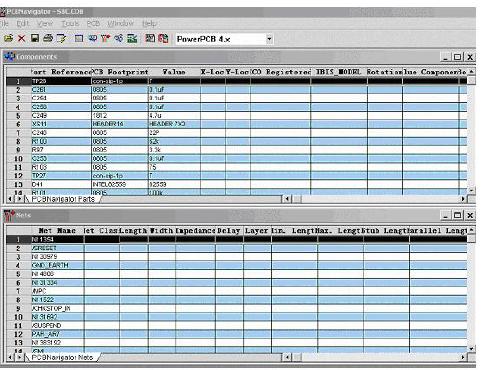
c) 在Capture里设置探入通信工具:options/preferences/miscellaneous,在Enable intertool communicatoin前打勾。到此我们已经完成了Captuer与PCBNavigator 之间的通信联系。此时如果你在Capture原理图上选择元件或网络时,那么被选中的元件或网络会在PCBNavigator的列表中高亮;反之,如果在PCBNavigator中选择元件或网络,被选中的元件或网络也会同时在原理图中被高亮。
2.2 PCBNavigator与powerpcb 之间建立通信联系:
a) 在PCBNavigator中选择绘制pcb板所用powerpcb版本。
b) 在PCBNavigator中,执行Tools/Cross probe with pcb/Start ITC with pcb,此时出现powerpcb工作界面。在powerpcb中用file/open打开与原理图对应的文件。到此,orcad原理图与Powerpcb通过PCBNavigator建立了通信联系。此时,你若在任意一个软件界面中选择元件或网络,另外两个软件中的被选元件或网络将同时被高亮。
3. 从Powerpcb到Orcad的反向标注
3.1 按“2”中的说明重新建立建立从orcad到powerpcb的双向联系。
3.2 在Powerpcb中打开ECO模式,在弹出的对话框中键入要保存的ECO文件名。修改PCB文件,这时.ECO文件记录你修改过程。存盘后退出powerpcb,这时在保存目录下会看到.ECO文件。
3.3 回到Orcad Capture工作界面,选择菜单Accessories/PCBNav/PCBNavigator ECO-Swap generator,在对话框选择Powerpcb ECO文件的版本号后弹出对话框,在对话框里输入ECO文件名及目录,ok;选择菜单TOOLS/Back Annotate,在对话框中选择.Swp文件,OK,即完成从Powerpcb到orcad的元件回注工作。
4. 从orcad到Powerpcb的正向标注
4.1 在Orcad capture中修改原理图(包括修改元件标号、添加、删除元件),并存盘。
4.2 按“2”中的说明重新建立建立从orcad到powerpcb的双向联系。
4.3 在PCBNavigator中执行PCB/Compare Netlist with PCB,此时将会产生net包括报告文件在内的几个文本文件;再执行PCB/Forward
Annotate Changes,稍等,程序运行完毕,则Powerpcb文件被改变。
4.4 阅读.err、.rep等报告文本文件,检查是否存在问题。
说明: 就本人经验,建议在使用PCBNavigator时,最好先修改原理图,用orcad到Powerpcb的正向标注来实现两者间修改。因为在使用从orcad到Powerpcb的正向标注时,能顺利完成,而在使用在从Powerpcb到Orcad反标的操作过程中,多次操作均告失败,只有元件标号的反标成功过。望有过操作经验的高手指教。
关于powerpcb就介绍完了,您有什么想法可以联系小编。